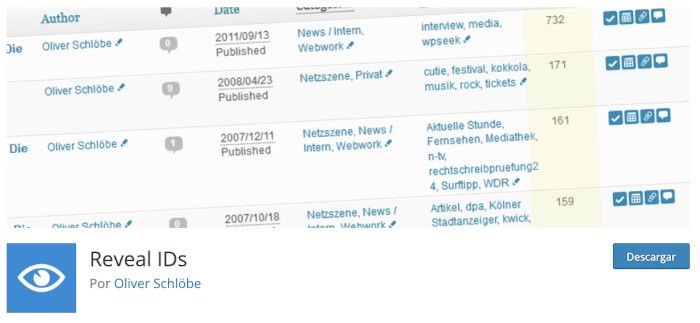Los usuarios “humanos” cuando buscamos contenidos en Internet lo hacemos con lenguaje natural, en la medida de lo posible escribiendo “tal cual” las palabras de lo que queremos encontrar, aunque tiempo atrás, sobre todo al principio de la era “Google” escribíamos un poco como “los indios” …jejeje viajar madrid autobus noche pero poco a poco hemos aprendido que hay que ser más semánticos y menos “máquinas” y aceptamos eso de preguntar a Google viaje de autobús a Madrid de noche y los SERPs van a reflejar resultados bastante naturales y concretos enfocados a nuestra intención de búsqueda.
Pues con las publicaciones en WordPress hacemos lo mismo, buscamos “de forma natural” los contenidos y no por datos que posiblemente en el 99% de los casos desconocemos como lo el el identificador, por eso quiero contarte cómo encontrar el ID de una página en WordPress para utilizarlo de manera enfocada a acciones, funciones u otras cuestiones como pueden ser la segmentación de contenidos a usuarios de un “club de miembros” con privilegios para consultar IDs de Páginas que el resto de usuarios y visitantes no podrían consultar.
Evidentemente la necesidad de conocer el “identificador de una página” no radica solo en esto último que te cuento, los desarrolladores de WordPress, de plugin y Temas así como mucho personalizadores de sitios, necesitan localizar estos IDs para usarlos en snippets (fragmentos de código) que les sirvan para pasarle información filtrada específica a un plugin, a una vista de página o de un custom post type WordPress.
Dicho esto ¿quieres saber cómo localizar estos identificadores? …pues ponte cómod@ 🤗
Tabla de contenidos
Por qué son importantes las ID en WordPress
Cada elemento creado por un usuario administrador en WordPress, o cualquier “rol” con permisos para “crear” algo en WordPress, tiene asignado un identificador al que me refiero esencialmente como ID que permite identificar dicho ítem o elemento como único en la base de datos de WordPress, y para cualquier consulta o acción que se realice sobre él.
Si no existiesen los IDs sería un poco caótico diferenciar un elemento de otro, sobre todo a la hora de hacer búsquedas de páginas o publicaciones que tuviesen elementos similares pero que careciesen de algo que los marcase como “no iguales”.
Además, en la base de datos sería muy complicado buscar un elemento específico para ejecutar, por ejemplo una consulta SQL y dar con el ítem correcto.
Para que lo entiendas, es como si tienes una tienda donde vendes por ejemplo pendientes (de oreja se entiende) 😅 y justamente tienes una colección de pendientes que son todos de “color negro”, que además todos ellos están realizados en “metal de 2 mm” y que comparten como características que toda la colección está enfocada a “navidad”, con lo que si tienes por ejemplo 100 diseños de pendientes de color negro realizados en metal de 2 mm con motivos navideños, si no tienes una imagen o dibujo de cada una de esta referencias de producto que te permita distinguir unos de otros ¿cómo los identificas habitualmente?, pues o bien les pones una referencia o si tienes una tienda online con WooCommerce (por citar una muy utilizada) diferencias estos modelos de pendientes con un código único SKU que permite que en la base de datos pueda haber 5, 10 o 100 referencias “casi iguales”, pero que gracias al SKU para tu tienda y el plugin WooCommerce “son diferentes” (y no hablo de variaciones ni otros cuestiones).
Pues esto mismo es lo que hace WordPress con cada elemento que creas, añadirle un identificador único o ID para que luego sea más fácil a nivel de código relacionarlo, invocarlo o referirse a él.
Hay plugins por ejemplo que despliegan determinadas funcionalidades solo a los IDs indicados, de la misma forma que existen otros plugins que dan superpoderes a los widgets para que se muestren solo en determinados IDs, que pueden ser páginas, roles de usuarios o cualquier otro elemento que disponga de un identificador.
En programación, en WordPress, los identificadores son esenciales y se utilizan en funciones constantemente para muchas de las cosas que realizamos a diario en el dashboard de WordPress.
get_the_ID(): int|falseAl final, los identificadores o IDs en WordPress son parte de la esencia, ayudan a diferenciar elementos, sobre todo a nivel de código, y sirven también para que le digas al CMS qué comportamiento debe tener asignada por una función, una acción, un snippet en WordPress o un plugin en determinado elemento, a través de su “identificador”.
Y tranquil@, este artículo no va de programación 😉 es solo para que lo entiendas e ilustrarte el concepto.
Cómo encontrar la ID de una página en WordPress
A simple vista es posible que te pase desapercibido el identificador de una página o una entrada (post) porque no es algo que WordPress muestre de forma directa, ya que tampoco es habitual que el usuario interactúa directamente con el ID de una entrada en WordPress o una página, lo normal es que si quiere invocar una página desde un enlace interno para vincularla, copie la URL de esa página (la URL que cargaría la página desde el navegador) e inserte dicho enlace de la página en el lugar donde quiera que se muestre el vínculo a la misma, ya sea un menú WordPress, una imagen o cualquier otro elementos.
<a href="https://www.webempresa.com/blog/enlaces-internos-guia-completa.html" target="_blank" >Enlaces Internos: todo lo que debes saber, ¡guía completa!</a>Como ves en la composición del enlace no hay ningún ID de página en WordPress que diferencie esa página con otra, salvo su enlace permanente en WordPress o permalink, pero no hay un código numérico específico, porque no ha sido necesario y es una forma más natural para los humanos de construir un vínculo.
Pero el código no está pensado para que lo interpreten los humanos (no del todo) y si las máquinas, aunque esto también ha evolucionado mucho, y al final, de forma un poco más encubierta WordPress si va a saber cuál es el identificador o ID de esa página en WordPress y en la base de datos va a tener ese dato que podrá usarlo para pasarlo como argumento interno.
Un ejemplo de ID de una Entrada en WordPress (post) sería el siguiente:
https://tu-dominio.com/wp-admin/post.php?post=261148&action=editY el identificador numérico en este caso sería únicamente 261148 ya que los IDs en WordPress son únicamente numéricos.
Ahora que tienes claro que es un identificador pasemos a aprender a localizarlo desde diferentes escenarios.
Localizar ID de página en WordPress mediante la URL
El primer método para encontrar el ID de una Página o Entrada en WordPress (es igual) es justamente con el que acababa el punto anterior, pero ¿cómo localizarlo en WordPress?
Tienes que realizar los siguientes pasos:
- Acceder al dashboard de tu sitio WordPress.
- Ir al menú izquierdo Páginas.
- Editar la página de la cuál necesitas saber el ID.
- Una vez en la página, copia la URL de esa página en la barra de navegación. (1)
- Pega la URL copiada en un archivo de texto plano o editor que tengas a mano.
- Localiza en dicha URL el tramo que dice post.php?post=.
- El código numérico que hay justo después de post= es el ID o “identificador” de la Página.
(1) No es necesario copiar toda la URL de la página cuando la editas, es solo para ilustrar el ejemplo, basta con copiar el código numérico que encontrarás a mitad de la URL, justo detrás de post.php?post=
En esta animación te muestro cómo localizar el código identificador de una Página del sitio web.

En este ejemplo, al editar la Página, en la URL del navegador se puede ver que el “identificador único” de la misma es el 45.
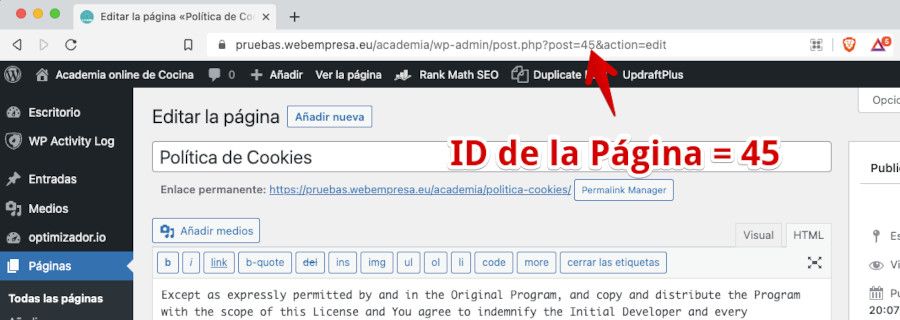
Ese número o identificador es el que necesitarás para pasarlo como parámetro al plugin que te permite decirle qué páginas se han de cargar en un slider de portada, o qué páginas no pueden ser consultadas por usuarios “no registrados” si utilizas algún plugin de membresía, etc., los ejemplos de aplicación son muchos y variados.
Localizar ID de entrada en WordPress mediante un plugin
No es lo ideal el tener que instalar un plugin para localizar identificadores de post types de WordPress (Entradas, Páginas, Taxonomías WordPress, etc.), pero es posible que bajo alguna circunstancia necesites obtener el dato y eso requiera el uso de un plugin.
Hay plugins como Admin Columns que tiene otros propósitos, pero que además sirven para “pintar” en el listado de Páginas o Entradas (u otros post types) el ID o identificador único como parte de otras acciones del plugin.
Si ya lo usabas seguro que conoces la posibilidad de añadir el “campo” ID a una columna de la vista de Páginas y que este sea visible a “administradores” del sitio o “roles” con estos privilegios en el dashboard.

El resultado en el listado de Páginas seria similar al siguiente.
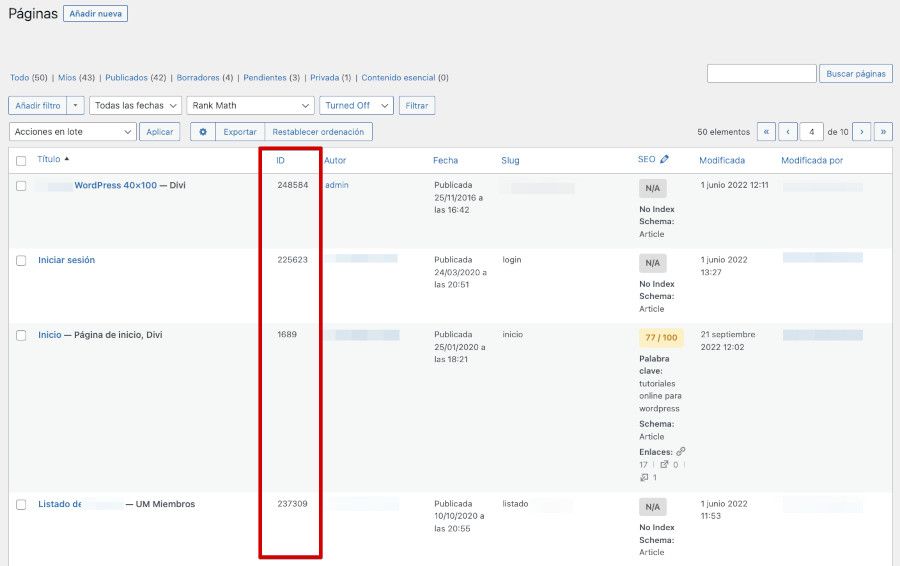
Si no quieres utilizar un plugin de mayor calado y solo necesitas mostrar los IDs de páginas en WordPress en una columna del listado de Páginas, puedes hacer uso del plugin Reveal IDs que se limita a eso mismo.
Haz clic en la imagen para acceder al plugin en WordPress.org
Una vez lo instalas y activas, si vas a Páginas verás a la derecha del todo la columna ID que antes no tenías, donde se muestra el “identificador” de cada una de las Páginas que tengas creadas.

Es una forma rápida y sencilla de localizar el ID sin recargar el sitio ya que no afecta a la carga de la web para los usuarios ni al posicionamiento de tu sitio.
Conclusiones
Los identificadores de las publicaciones de WordPress te pueden resultar útiles para añadir funcionalidades en tu sitio web específicas para esos elementos filtrados por medio del ID y tienen muchos propósitos.
Si gestionas sitios con contenido restringido seguramente estarás familiarizad@ con los identificadores únicos de tus entradas o de las páginas de tu WordPress, ya que una de las opciones de plugins de restricción de contenido a usuarios no registrados o afiliados es limitarles el acceso a determinados contenidos en base al ID.
Saber cómo encontrar ese identificador de un post type siempre es útil y no solo para tí, ya que internamente al “core” de WordPress le hace falta conocerlos (no necesita necesariamente localizarlos ya que es un parámetro que suele conocer de facto vía base de datos) para establecer parámetros en base también al “identificador”.
Sirven para ordenar listas, para detectar cuantos elementos tienes publicados de algo por el valor del identificador e incluso es un parámetro que le puedes pasar a integraciones externas utilizando por ejemplo webhooks.
También te puede interesar:
¿Te ha resultado útil este artículo?

Miembro del equipo de soporte técnico de Webempresa.
Coordinador de contenidos en el Blog y en Youtube.
Soporte técnico en CiberProtector. Teacher en Webempresa University